В данной главе опишем ответы на часто встречающиеся вопросы, возникающие у пользователей приложения «Лесокартограф».
Рассмотрим различные ситуации, которые возникают у пользователя при установке приложения.
Вопрос 1. Не запускается или не загружается инсталлятор Лесокартографа
Ответ: Если у вас установлен антивирус, то он может заблокировать файл установки из-за уникальности файла установки, который создавался специально для вас.
Вы можете провести комплексный анализ по множеству существующих антивирусов одновременно, используя онлайн сервис VirusTotal, в котором можно указать ссылку на инсталлятор и проверить на наличие вирусов. Если результат вас убедит, что это ошибка вашего антивируса (ложноположительный результат) — отключите антивирус перед загрузкой и установкой программы, а затем включите его снова.
Вопрос 2. По ссылке на инсталлятор открывается страница с ошибкой 404
Ответ: Если вы перешли по ссылке, которая была отправлена вам более трех месяцев назад, и получили соответствующее сообщение, значит инсталлятор был удален по истечении времени хранения. Для получения новой ссылки сообщите нам об этом на наш email: clarigo@mail.ru
Вопрос 3. Не получается загрузить программу. Вот что выдает:
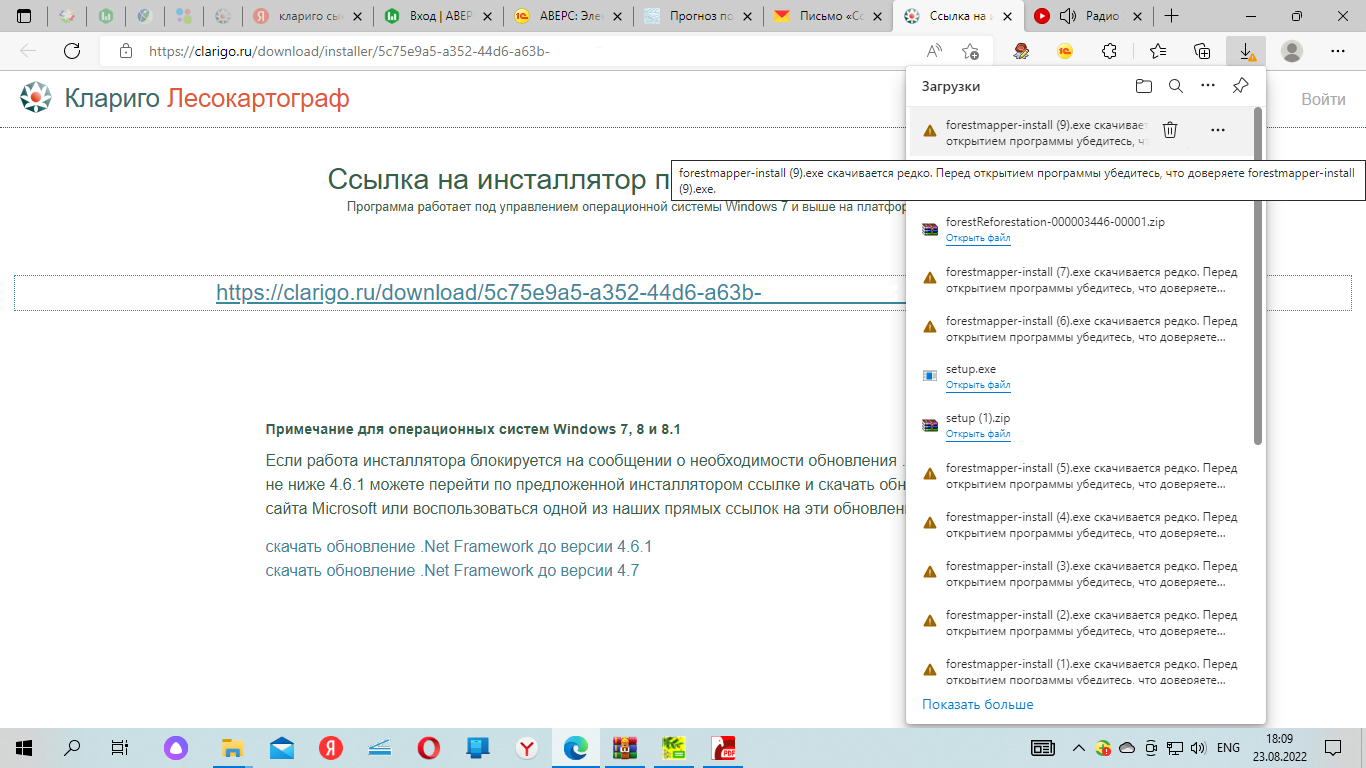
Ответ: Браузер предупреждает о неизвестном файле, так как версия была подготовлена специально для вас.
Чтобы установить программу нажмите на кнопку с 3 точками (дополнительные действия), затем «Сохранить», после этого нажмите на «Показать больше» и затем «Все равно сохранить».
Вопрос 4. Не получается установить программу. Вот что выдает Windows:
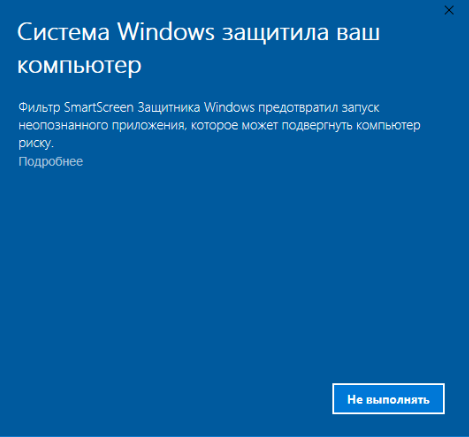
Ответ: SmartScreen предупреждает о неизвестном файле (для Windows 10), так как версия была подготовлена специально для вас. Нажмите на «Подробнее» и затем «Выполнить в любом случае» и инсталляция запустится.
Вопрос 5. У нас возникли проблемы с .Net Framework при установке Лесокартографа
Ответ: Если работа инсталлятора блокируется на сообщении о необходимости обновления .Net Framework до версии не ниже 4.6.1 можете перейти по предложенной инсталлятором ссылке и скачать обновление с официального сайта Microsoft или воспользоваться одной из наших прямых ссылок на эти обновления (путь к ним представлен в примечании).
После загрузки и установки обновления .Net Framework (возможно потребуется перезапуск компьютера), повторно запустите инсталлятор Лесокартографа.
Если обновление .Net Framework не удается установить, сообщите нам об ошибке (можно сделать скриншот) на наш email: clarigo@mail.ru или договориться о выполнении установки, используя программу удаленного рабочего стола (anydesk, teamviewer, ассистент).
Вопрос 1. Почему программа не работает сразу после установки?
Ответ: Возможно, не была завершена регистрация программы, об этом сигнализирует соответствующее сообщения в заголовке программы. Для начала работы вам необходимо зарегистрировать программу на сервере и загрузить информационную базу для работы с запрошенным регионом.
Для этого перейдите во вкладку «Обновление» нажмите «Соединить с сервером», укажите пароль, предоставленный вам в письме со ссылкой на инсталлятор. Затем нажмите кнопку «Соединить» и после успешного соединения (форма закроется) нажмите кнопку «Синхронизировать данные».
Для быстрого обучения в программе используйте обучающее видео
Вопрос 2. Не можем запустить приложение, выдает следующее сообщение:

Ответ: Программа не может найти конфигурационные файлы для работы. Попробуйте повторить установку программы.
Если установка приложения выполняется другим пользователем (например, администратором для пользователя) и после запуска приложения пользователь получает указанное выше сообщение, администратору необходимо повторно установить программу и при установке выбрать флаг «Смена пользователя», указав далее в соответствующем поле имя пользователя Windows для которого устанавливается программа.
Если установка приложения выполняется на старом инсталляторе (версия ниже 2.52), в этом случае необходимо
вручную перенести файлы с настройками приложения в соответствующую папку пользователя. Для этого:
a) перейдите в папку (необходимы права администратора) C:\Users\<Имя администратора>\AppData\Roaming;
б) скопируйте (можно и вырезать) папку Clarigo и поместите ее в папку C:\Users\<Имя пользователя>\AppData\Roaming.
Если все корректно, то при загрузке приложения пользователем ошибка должна пропасть. После этого необходимо зарегистрировать приложение согласно предоставленному обучающему видео
Вопрос 3. Не удается соединиться с сервером, выдает следующее сообщение:

Ответ: Из-за особенности используемого в программе защищенного соединения требуется синхронизированное время с сервером в пределах 5 минут.
Убедитесь, что у вас корректно настроен часовой пояс и время соответствует этому поясу.
В операционной системе Windows 10 для автоматической синхронизации времени нажмите правую кнопку мыши по времени в правом нижнем углу, выберите «Настройка даты и времени» и в блоке «Синхронизация часов» нажмите кнопку «Синхронизировать». Убедитесь, что корректно выбран часовой пояс. После того как время будет установлено, повторите процесс синхронизации.
Если после этого ошибка повторилась, возможно, произошла рассинхронизация времени на самом сервере. Иногда это происходит после обновления оборудования или программного обеспечения на сервере. В этом случае повторите попытку через некоторое время, в течении рабочего дня проблему должны исправить. Для ускорения решения проблемы можете сообщить нам об этом на наш email: clarigo@mail.ru
Вопрос 4. Не удается установить соединение с сервером, выдает ошибку
Ответ: Если ошибка не связана с указанием неверного пароля или отличием во времени (см. предыдущий вопрос), возможно, вы попали в момент большой нагрузки на сервер или обновления программного обеспечения на сервере, а также может быть , что у вас нестабильное интернет соединение.
Проверьте интернет соединение или попробуйте повторить операцию синхронизации через некоторое время
Возникнут проблемы можем помочь вам удаленно, используя программы удаленного рабочего стола (anydesk, teamviewer, ассистент).
Вопрос. Как подписать электронной подписью xml-файлы по отводу и таксации лесосеки, отправляемые в лесничество или заказчику работ?
Ответ: Это можно сделать вручную в зависимости от имеющейся у вас программы. Рассмотрим на примере программы КриптоПро. Для этого выполните следующие инструкции:
1. Поместите в zip-архив xml-файл, полученный в Лесокартографе.
2. Запустите программу «Инструменты КриптоПро» (Пуск → Все программы → КРИПТО-ПРО → Инструменты КриптоПро).
3. Перейдите во вкладку «Создание подписи» в этой программе. Далее нажмите «Выбрать файл для подписи» и укажите zip-файл.
4. В поле под кнопкой «Сохранить подпись как» будет указан файл подписи - имя_файла.zip.p7s. Обычно требуется sig файл, поэтому замените p7s на sig.
5. Нажмите «Подписать».
Вопрос 1. Есть ли в программе таксационное описание лесосеки?
Ответ: Да есть, для этого необходимо предварительно подготовить таксационное описание во вкладке «Перечет» (кнопка «Таксационное описание лесосеки»), а затем выбрать соответствующий отчет.
Для формирования таксационного описания лесосеки в виде XML отчета раскройте блок «XML отчеты» на форме отчеты и выберите подходящую версию.
Вопрос 2. Как подписать таксационное описание?
Ответ: Это можно сделать вручную. Для этого сформируйте xml-файл в программе и затем следуйте инструкциям, которые указаны в § 14.2.
Вопрос. Как работать с Лесокартографом в разных регионах Сибирского федерального округа?
Ответ: Сообщить нам о необходимых регионах в составе Сибирского федерального округа при заявке на пробную версию программы, материалы которых будут обрабатываться в программе Лесокартограф.
Лесокартограф будет поставлен с информационной базой для работы в этих регионах. Если по истечению времени вам необходимо будет обрабатывать материалы лесосек, расположенных в других регионах Сибирского федерального округа, тогда мы дополним информационную базу программы для этих регионов по вашему запросу на наш email: clarigo@mail.ru
Вопрос. После ознакомления с функционалом приложения возникли следующие вопросы о работе в национальных парках:
1. Вкладка "Планшет" - добавляет планшет только в масштабе 1:10000?
2. Вкладка "Квартал" - при регистрации конфигураций нет возможности выбора лесничества Национальный парк "Анюйский". В базе данных загружены только лесничества управления лесами правительства Хабаровского края, а мы не входим в их состав?
3. Вкладка "Выдел" - площадь определяется меньше чем указано на планшете, но может быть из-за того, что планшеты изготовлены в масштабе 1: 25000?
4. У нас есть квартальная сеть в векторном формате. Есть ли возможность импортировать её в базу данных, чтобы не отрисовывать каждый квартал и выдел отдельно?
Ответ: 1. На вкладке «Планшет» необходимо щелчком правой кнопкой мыши по кнопке «Загрузить изображения в масштабе 1:10000» раскрыть выпадающее меню, из которого левой кнопкой мыши выберите кнопку «Загрузить изображения в масштабе 1:25000». После выбора масштаба лесотаксационного планшета осуществляйте ввод скана планшета. В этом случае у вас не будет проблем площадью отвода.
2. Мы можем дополнить информационную базу лесничеством «Национальный парк «Анюйский» с выделением двух участков — квартала одного из них относятся к Дальневосточному таёжному району, а квартала другого участка относятся к Приамурско-Приморскому хвойно-широколиственному району. Это позволит использовать соответствующие сортиментные таблицы при расчете МДО лесосек. При этом мы будем использовать лесохозяйственный регламент лесничества «Национальный парк «Анюйский», утвержденный 2017 году.
3. Не правильный расчет площади отвода был связан с тем, что был неправильно выбран масштаб планшета.
4. У нас не было доступа к квартальной сети с границами выделов по вашему лесничеству, поэтому в программе нет опции импорта квартальной сети в базу данных. Если вы посчитаете целесообразным, то пришлите нам пример вашей квартальной сети, чтобы можно было понять, как это возможно сделать.
Вопрос. Можно использовать приложение «Лесокартограф» в г. Москве?
Ответ: 1. Программа «Лесокартограф» предназначена для обработки материалов отвода и таксации лесосек, и составления разрешительной документации для проведения лесозаготовительных работ.
2. Для работы в выбранном регионе «Лесокартограф» использует информационную базу, составленную с учетом
лесохозяйственных регламентов лесничеств указанного региона и включающую перечень:
— лесничеств, участковых лесничеств, участков (урочищ, дач) для выбранного региона;
— перечень лесных районов с номерами кварталов;
— набор сортиментных и товарных таблиц соответствующего лесотаксационного района.
3. Для города Москва мы не смогли отыскать соответствующий лесохозяйственный регламент, который регламентирует деятельность по отводу и таксации в городе Москве.
4. Возможно существует какой-то другой документ, который позволил бы сформировать информационную базу для города Москва, например, перечень лесохозяйственных регламентов лесопарков города Москвы или другое.
5. Если запрос для вас по-прежнему актуален, то просим вас пояснить для решения каких задач вы планировали использовать «Лесокартограф» и мы попробуем сформировать информационную базу «Лесокартографа» для решения ваших задач.
Вопрос. Скажите в вашей программе есть возможность проектирования ведомости пересчета на основании таксационных данных Государственного лесного регистра?
Ответ: Если речь идет о перечете деревьев на лесном участке, тогда для построения перечете деревьев на лесном участке с помощью программы «Лесокартограф» требуется информация по лесному участку — площади выделов, состав пород на выделах, средний диаметр и разряд высот породы на выделе, запас древесины по породам выдела.
Мы не работали с конкретными выписками ГЛР, поэтому затрудняемся дать исчерпывающий ответ на ваш вопрос.
Можно сказать, что в пунктах 1.5-1.6 Приложения к приказу Минприроды РФ от 30 октября 2013 г. N 464 (Об утверждении перечня видов информации, содержащейся в государственном лесном реестре, предоставляемой в обязательном порядке, и условий ее предоставления) содержится перечень сведений, предоставляемых из ГЛР по запросу физических и юридических лиц, в котором прямо не указана вышеперечисленная информация для построения перечета деревьев с помощью программы «Лесокартограф».
Далее в рекомендуемом образце «Информация о лесном участке», который приведен в приложении к Перечню видов информации, содержащейся в ГЛР, предоставляемом в обязательном порядке, также отсутствует информация по лесотаксационным характеристикам выделов лесного участка — состав пород, средний диаметр и разряд высот пород, запас древесины по породам и в целом на площади выдела.
Если по вашему запросу вам предоставлена отсутствующая информация по лесотаксационным характеристикам выделов лесного участка, тогда вы сможете спроектировать ведомости перечета деревьев по выделам лесного участка.
В противном случае можно запросить в соответствующем участковом лесничестве лесотаксационное описание квартала, на котором располагается лесной участок, и, используя лесотаксационные характеристики выделов, спроектировать соответствующие ведомости перечета деревьев лесного участка.
Вопрос. У меня все планшеты лесничества отсканированы и сохранены в одном документе в формате ПДФ. Я работаю в программе Абрис+ и вставляю в подложку скриншот с экрана компьютера в масштабе 100%. При этом удаётся выделить лишь часть квартала, так как масштаб планшетов у меня 1:25000, а размер кварталов 2х4 км или 4х4 км. Как в таком случае работать с вашей программой с неполными контурами кварталов?
Ответ: К сожалению, поддержка pdf файлов в программе «Лесокартограф» пока не доступна, но вы можете воспользоваться сторонними сервисами по конвертации файлов из pdf в jpg, например: pdf2go.
Загружаете туда ваш файл и после преобразование загрузите преобразованный jpg файл. Если у вас каждый квартал на отдельной странице, то вы получите отдельный файл на каждую страницу, если все кварталы на одной, то большое изображение.
Далее это изображение вы можете загрузить в программу. Если у вас компьютер достаточно новый можете работать сразу с большим изображением, иначе обрежьте необходимые квартала в каком-нибудь графическом редакторе.
Важно! При загрузке изображения необходимо выбрать его исходный масштаб (у вас как я понимаю это 1:25000), см. соответствующую кнопку в п. 5.1.б документации в главе Планшет.
Для проверки корректности масштаба можно проверить значение «Расчетная площадь» в правой информационной панели после выделения созданного квартала (см. пример в 6.2 площадь 245 га в главе Квартал).
Погрешность площади в 5% вполне нормально, если требуются какие-то правки можно воспользоваться соответствующим инструментом, см. описание в 5.6. «Исправление размеров сканов планшета».
Вопрос. Подскажите как обновить программу не потеряв проекты отвода?
Ответ: После установки обновления программы все проекты остаются на своем месте. Там, где необходимо программа сама модифицирует данные под новый формат данных, используемый в новой версии, сохраняя информацию. Другими словами, можно просто установить предложенное обновление программы и продолжать работу.
Рекомендуется после установки обновления повторно запустить выполнение синхронизацию данных во вкладке «Обновление».
Вопрос. Как перенести базу данных на новый компьютер?
Ответ: Для переноса базы данных необходимо последовательно выполнить следующие действия.
1. Установить приложение на новом компьютере по ссылке из предыдущего письма (программу не запускать)
2. В Проводнике Windows включить режим отображения скрытых файлов: для Проводник Windows 10 — выбрать пункт меню «Вид» и установить флаг «Скрытые элементы»
3. На новом винчестере открываем папку: c:\users\<Имя текущего пользователя на новом компьютере>\AppData\Roaming\Clarigo и удаляем папку ForestClient. Если переходить по папкам в Проводнике, то папка users эквивалентна папке Пользователи.
4. Подключить винчестер со старого компьютере и перейти в папку: <имя старого диска>:\Users\<Имя пользователя на старом компьютере>\AppData\Roaming\Clarigo. Теперь копируем папку ForestClient на этом диске на новый винчестер в папку, указанную в п. 3. Пока сохраняем копию на старом винчестере, чтобы была возможность восстановить данные, если что-то будет выполнено не так.
5. Если <Имя пользователя на старом компьютере> не совпадает с <Имя текущего пользователя на новом компьютере>, то заходим в папку ForestClient на диске C: и правой кнопкой мыши над файлом ClientConfig.xml выбираем в контекстном меню пункт «Изменить» и удаляем строку: <DataFolder<C:\Users\UserName\AppData\Roaming\Clarigo\ForestClient\Data</DataFolder<, где UserName — имя пользователя на старом компьютере и сохраняем изменения.
6. Запускаем приложение и выполняем синхронизацию данных.
7. Проверяем работоспособность проектов.
8. При необходимости снимаем флаг из п.2.
P.S. Если возникнут ошибки при переносе данных можно будет поробовать исправить их удаленно, используя программы удаленного рабочего стола (anydesk, teamviewer, ассистент).
Вопрос. Долго выполняется синхронизация данных и не понятно, когда синхронизация завершится?
Ответ: Длительность синхронизации ваших данных, пересылаемых на сервер, обусловлена их размером и скоростью соединения с сервером. Для получения дополнительной информации настройте процесс синхронизации.
Во вкладке «Обновление» нажмите кнопку  — «Соединить с сервером» (рис. 14.7.1).
— «Соединить с сервером» (рис. 14.7.1).
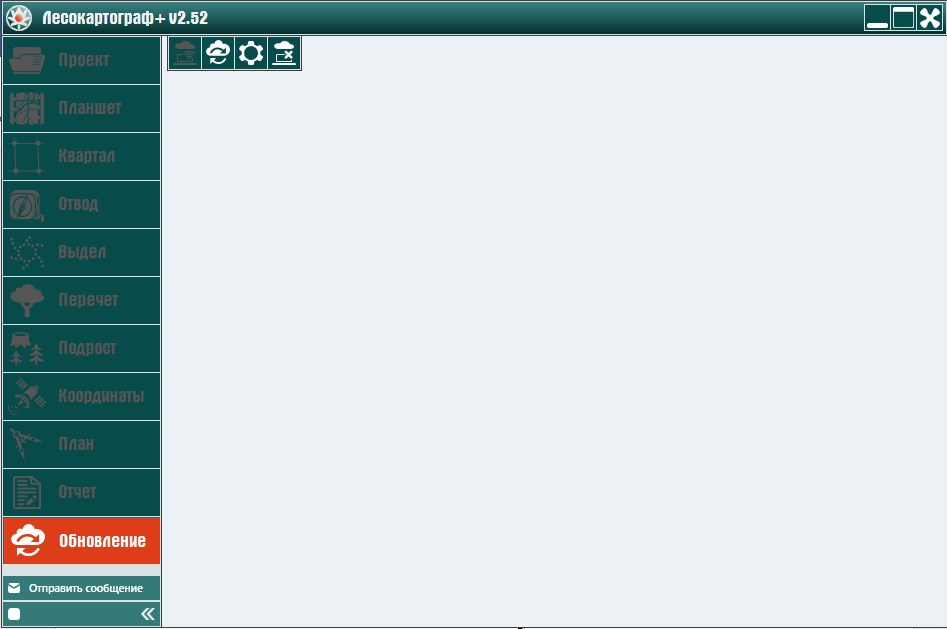
Далее нажмите на кнопку  — «Настройка процесса синхронизации» (рис. 14.7.2).
— «Настройка процесса синхронизации» (рис. 14.7.2).
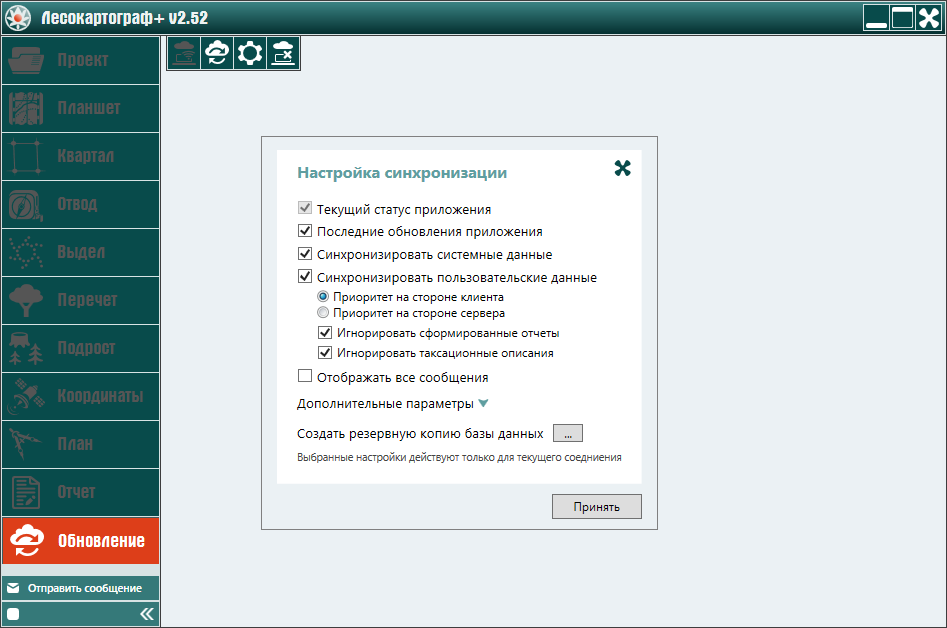
Затем на форме «Настройка синхронизации» левой кнопкой мыши установите флажок в поле «Выводить все сообщения» (рис. 14.7.3).
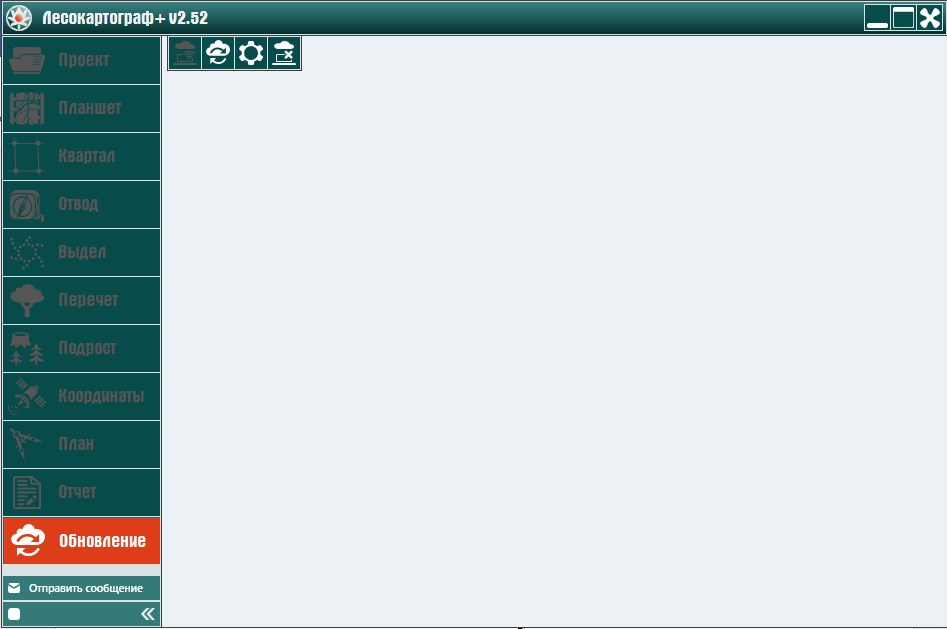
Затем нажмите левой кнопкой мыши на форме «Настройка синхронизации» кнопку «Принять» и в заключение во вкладке «Обновление» нажмите на кнопку  — «Синхронизировать данные».
— «Синхронизировать данные».
В результате этого процесс синхронизации данных будет дополнен подробным описанием отправки и получения каждого элемента (файла) базы данных.
Вопрос. Как внести планшет карты в вашу программу?
Ответ: Для внесения скана планшета следуйте инструкции в документации (см. § 5.2. Создание планшета).
Вопрос. Никак не пойму почему картограф начинает делянку от точки № 1, если я не ставлю флажок при вводе линии привязки 1-2?
Ответ: Если вы сравниваете с координатами полученными, например, в geobridge.ru, то там первой координатой указывается N — это Y, а E — это X, поэтому и складывается впечатление повернутых координат. Возможно мы где-то заблуждаемся, но по ГОСТ’ам цифры совпадают.
Если это не так пришлите несколько ваших gps-координаты и геодезические координаты (X,Y), которые должны получится, и мы исправим нашу ошибку.
Вопрос. Подскажите пожалуйста, как настроить программу, чтобы при расчете площади после запятой было четыре знака, это необходимо для линейных объектов?
Ответ: Для изменения точности измерения площади можно воспользоваться одним из ниже следующих вариантов.
Перейти во вкладку «Отвод», далее выбрать необходимый отвод и нажать на кнопку «Изменить лесосеку». Далее, на этой форме найти внизу свернутый блок «Дополнительно», развернуть его и установить значение 4 в поле точности измерения, после этого нажать кнопку «Изменить». Далее необходимо пересчитать площади (см. ниже). Изменение точности будет выполняться на все отводы, входящие в лесосеку.
Перейти во вкладку «Отвод», выбрать необходимый отвод, далее нажать на кнопку «Изменить отвод по измерениям». В появившемся окне нажать кнопку «Подробнее», поставить флажок «Другая точность измерения площади» и установить значение 4 и нажать «Завершить». Далее необходимо пересчитать площади (см. ниже). Изменение точности будет выполняться только на этот отвод, входящий в лесосеку.
Для пересчета площадей необходимо перейти во вкладку «Выдел», выбрать инструмент «Перестроить выдела», выбрать соответствующую лесосеку и нажать «Принять» в окне «Поиск объектов на экране».
Вопрос. Как изменить магнитное склонение в вашей программе, по умолчанию оно я так понимаю истинное, в настройках есть возможность его поменять, но дело в том, что какую бы цифру я туда не писал, это ничего не меняет, как быть?
Ответ: Значение в настройках указывает магнитное склонение при первом заполнении координат в текущем проекте, которое меняется в окне заполнения координат. Изменение блокируется, если отвод привязан к другому отводу, соответственно, чтобы изменить магнитное склонение для этого отвода необходимо менять склонение у корневого отвода (отвод, который привязан к кварталу).
При создании нового отвода автоматически подбирается магнитное склонение исходя из близости отвода к соседним отводам, содержащих координаты (от отвода с единой точкой привязки, затем отводов одного квартала до ближайшего отвода из соседних кварталов).
В любой момент магнитное склонение можно изменить (для корневого отвода) либо через окно с координатами, либо через инструменты совмещение с кварталом или произвольный поворот.
Магнитное склонение рассчитывается для каждой лесосеки отдельно по разнице между азимутами и координатами.
Вопрос 1. По каким таблицам Лесокартограф считает МДО для лесничеств Пермского края?
Ответ: При расчетах МДО в программе Лесокартограф применяется справочник «Сортиментные и товарные таблицы для равнинных лесов Урала. Москва, 2002 год», который утвержден для применения Рослесхозом, приказ № 83 от 25.05.2000г.
В соответствие с лесотаксационным районированием в некоторых лесничествах леса отнесены к горным лесным районам, для которых используется справочник «Сортиментные и товарные таблицы для лесов Горного Урала. 2-е издание переработанное, Йошкар-Ола, 1997 год», который утвержден для использования приказом Рослесхоза.
В информационную базу Лесокартографа для Пермского края подключены оба справочника сортиментных и товарных таблиц.
Вопрос 2. Почему расходятся данные расчета МДО Лесокартографа с Турботаксатором?
Ответ: Расхождении расчета МДО Лесокартографа с Турботаксатором может быть связано с разными причинами.
Использование в программах разных сортиментных, товарных таблиц для расчета МДО.
Разнае понимание расчета МДО, описанного в наставлении по отводу и таксации лесосек в лесах Российской Федерации, утвержденное приказом Рослесхоза №155 от 15 июня 1993г.
В Лесокартографе для Курганской области используются сортиментные и товарные таблицы для равнинных лесов Урала Зауральской (Западно-Сибирской) равнинной провинции, утвержденные приказом Рослесхоза № 83 от 25.05.2000г.;
В Лесокартографе для Тюменской области используются сортиментные и товарные таблицы для древостоев Западной и Восточной Сибири, утвержденные приказом Гослесхоза № 177 от 21.11.1989г. При этом согласно лесохозяйственных регламентов лесничеств Тюменской выбираются соответствующие таблицы — 3а. «Южно-таежные леса Западно-Сибирской равнины» либо 4а. «Лесостепные и степные леса Западно-Сибирской равнины»;
Если для вас вопрос расхождения МДО является актуальным и вам необходимо для работы такое совпадение, то пришлите на нашу почту пример ваших перечетных ведомостей и расчетов МДО с использованием Лесокартографа и Турботаксатора, и мы постараемся разобраться в причинах расхождения.
Вопрос. Не отображаются существующие отчеты с изображениями?
Ответ: Возможно, у вас пропали изображения планшетов при просмотре существующих отчетов.
Для проверки наличия этой ошибки запустите Лесокартограф, откройте проект, перейдите во вкладку «Отчеты», выберите лесосеку с существующим отчетом «Абрис» и нажмите «Просмотреть», если планшета нет, скорее всего у вас именно эта ошибка.
Согласно этой статьи, компания Microsoft 13 декабря 2022 года выпустила обновление, которое испортило работу Wpf-приложений, включая Лесокартограф: KB5022083
Чтобы исправить работу обновления необходимо откатить работу с отчетами до исходного.
Для этого был подготовлен файл bug_fix.reg (лучше извлечь файл, так как при запуске из архива он может не добавить изменения), который необходимо запустить в программе «Редактор реестра» (должен автоматически загрузиться при запуске этого файла). После этого проблема должна решиться.